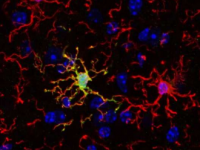如何在iPhone上转接电话和使用呼叫等待
希望了解和使用Apple手机用户可用的呼叫转移或呼叫等待功能的iPhone用户。尝试在iPhone上设置呼叫转移和呼叫等待时,可能会发现此快速指南是一个有用的参考。下面我们逐步列出了如何在iPhone上转接电话。

但是,首先值得一提的是,如果您通过GSM网络使用蜂窝服务,则只能在iPhone上设置呼叫转移和呼叫等待。如果您通过CDMA网络获得蜂窝服务,请联系您的运营商以获取有关启用和使用这些功能的信息,建议Apple。
快速链接:
在iPhone上转接电话:
iPhone上的呼叫等待
启用或禁用呼叫等待
对于那些不熟悉的人,GSM或全球移动通信系统是由欧洲电信标准协会开发的标准,用于描述移动设备使用的第二代数字蜂窝网络的协议。世界上大部分地区都使用GSM网络,包括美国的AT&T和T-Mobile
如果您的服务是通过CDMA网络(码分多址),例如Verizon或Sprint,您将需要联系您的运营商以获取有关启用和使用呼叫转移的信息。CDMA是全球各种服务提供商使用的另一种主要蜂窝网络技术。
在iPhone上转接电话:
1.打开iPhone上的“设置”应用程序。这通常位于主屏幕上,并由带齿轮的图标表示。
2.向下滚动设置列表,直到找到电话。点击它。
3.在各种选项中,您会找到呼叫转移。默认情况下,这将被关闭。要激活它,请点击滑块,它会变成绿色。
4.激活滑块后,将出现一个标有转发到的新选项。点击此按钮并输入您希望将呼叫转接至的电话号码。
5.输入号码后,按“返回”保存更改。
**呼叫转移可能会产生额外费用,具体取决于您的运营商和计划,因此最好在启用此功能之前咨询您的服务提供商。
在您的iPhone上正确设置后,当该功能处于活动状态时,呼叫转接图标将出现在状态栏中。要记住的一个关键点是,在设置呼叫转移时,您需要在蜂窝网络的范围内,否则呼叫将不会被转移。如果您使用的是双卡双待机型,您可以灵活选择将这些更改应用到哪条线路。此功能为那些兼顾商务和个人通话或处理国际漫游的人提供了极大的便利。
iPhone上的呼叫等待
呼叫转移功能可以与另一个重要的呼叫管理工具“呼叫等待”相辅相成。如果您正在通话并且关闭了呼叫等待,则来电将直接转到语音信箱。当您正在参加重要会议或深度工作阶段并且不想被来电打扰时,这会特别有用。还值得记住的是,如果您在iPhone中使用双SIM卡,则呼叫等待仅适用于同一线路上的来电,除非另一条线路启用了Wi-Fi呼叫并且数据连接可用。要在iPhone上设置蜂窝服务,您可以参考Apple官方支持页面。
呼叫等待是iPhone上提供的一项有用功能,可让您在通话时处理来电。许多电话服务提供商提供的这项服务可以非常方便地有效管理您的电话。
当您正在通话并且有第二个电话打进来时,此功能使您可以选择结束当前通话并接听新电话,或者暂停第一个电话并接听新电话。您会听到提示有来电的提示音,并会看到新来电者的来电显示(如果启用)。
启用或禁用呼叫等待
1.转到“设置”应用。
2.向下滚动并点击电话。
3.点击呼叫等待。
4.您会在呼叫等待旁边看到一个开关。如果它是绿色的,它就打开了;如果它不是绿色,则它已关闭。
5.要更改状态,只需轻按开关即可。
启用呼叫等待后,如果您在通话时接到第二个电话,您将可以使用以下选项:
–结束并接受:这将结束您当前的通话并接听来电。
–保留并接听:这将保留您当前的通话并接听来电。然后您可以在通话之间切换。
如前所述,如果您使用的是带有双SIM卡的iPhone,则呼叫等待仅适用于同一线路上的来电,除非另一条线路启用了Wi-Fi通话并且数据连接可用。还值得一提的是,此功能的可用性可能取决于您的运营商和蜂窝计划。最好向您的服务提供商咨询他们提供的服务,以及使用呼叫等待等功能是否需要支付额外费用。
如果您在iPhone上设置呼叫转移或呼叫等待时有任何疑问或需要任何进一步的帮助,可能值得跳转到Apple官方支持网站或与AppleGeniusBar代表预约以帮助您解决任何问题你可能正在经历。
声明:本站所有文章资源内容,如无特殊说明或标注,均为采集网络资源。如若本站内容侵犯了原著者的合法权益,可联系本站删除。